Disattiva Collega la notifica del telefono in Windows 10
Di tanto in tanto, Windows 10 mostra una notifica "Collega il tuo telefono e PC. Invia facilmente pagine web dal tuo telefono al PC. Suggerito". Questo può essere molto fastidioso se non hai intenzione di collegare i tuoi dispositivi. Ecco come disabilitarlo.
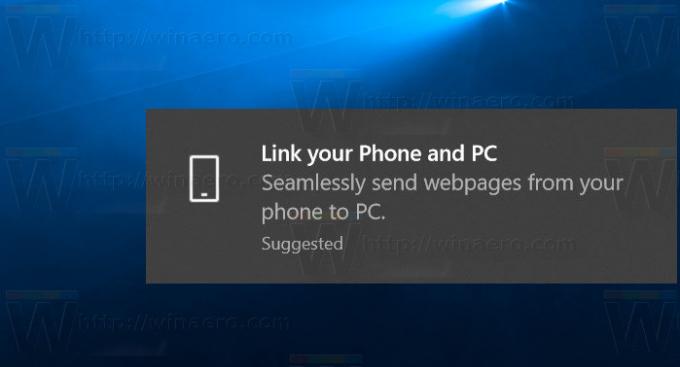
Iniziare con Aggiornamento dei creatori autunnali di Windows 10, è possibile collegare il telefono al PC. Una nuova opzione, "Telefono", nell'app Impostazioni ti consentirà di configurare le opzioni richieste. Al momento della stesura di questo articolo, Windows 10 può accoppiarsi solo con il tuo telefono Android. Il supporto per iOS è in arrivo.
Annuncio
Una volta che il PC e il telefono sono collegati, puoi inviare un URL Web al computer tramite il browser Condividere opzione sul telefono. La funzionalità utilizza il tuo account Microsoft, utilizzandolo per conoscere i dispositivi connessi e trasferire i dati tra di essi. Richiede anche l'installazione di un'app speciale "Microsoft Apps" da Google Play.
Quando un telefono e un PC sono collegati e la nuova app è installata, viene visualizzato un nuovo comando nel menu di condivisione. Si chiama "Continua su PC". Viene fornito con due opzioni, "Continua ora" e "Continua dopo". Se selezioni "Continua ora", il sito Web attualmente aperto si aprirà immediatamente sul PC Windows 10 collegato. In caso contrario, apparirà nel Centro operativo come notifica.
Se non trovi alcuna utilità per questa funzione, potrebbe essere fastidioso vedere notifiche costanti sul collegamento del telefono. Ecco come disabilitarli.
Per disabilitare la notifica Collega il tuo telefono in Windows 10, Fare quanto segue.
- Apri il App Impostazioni.
- Vai a Sistema - Notifiche e azioni.
- A destra, vai a Notifiche e disabilita l'opzione Ottieni suggerimenti, trucchi e suggerimenti durante l'utilizzo di Windows.

- Ora scorri verso il basso fino alla sezione Ricevi notifiche da questi mittenti.
- Disabilita l'opzione "Suggerito".

Questo dovrebbe essere sufficiente per sbarazzarsi di questi fastidiosi pop-up.

